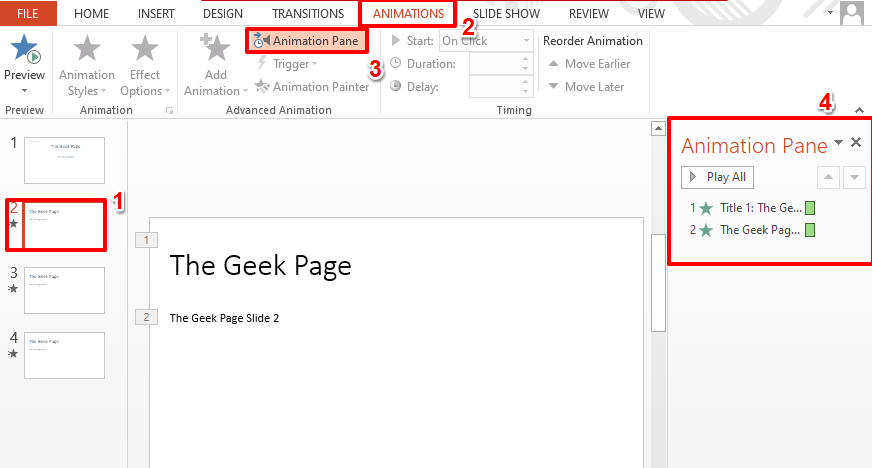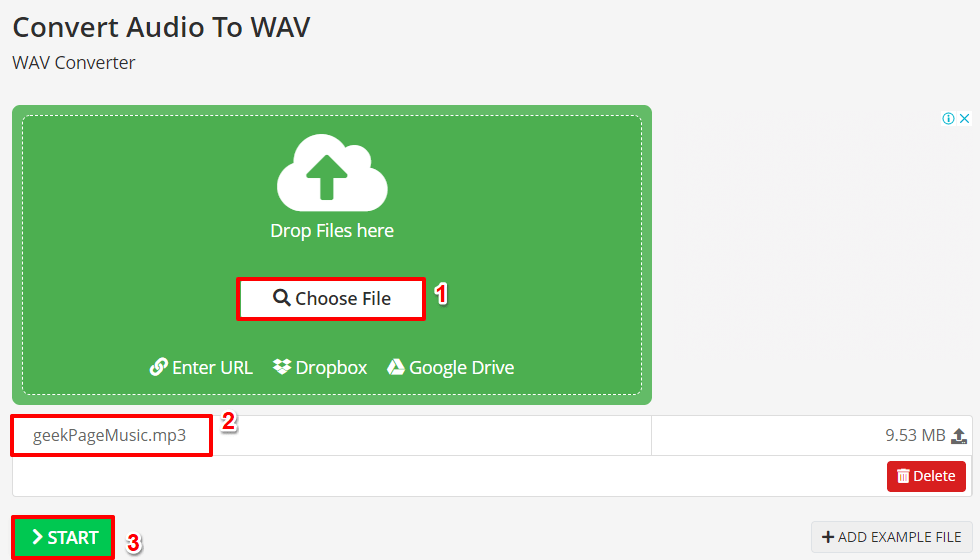Screenshot oder Bildschirmausschnitt ist das in Microsoft Word, PowerPoint und Excel verfügbare Tool. Das Screenshot- oder Bildschirmausschnitt-Tool dient zum einfachen Hinzufügen von Screenshots oder Bildschirmausschnitten, um die Lesbarkeit der Dokumente zu erhöhen. Das Screenshot- oder Bildschirmausschnitt-Tool reduziert auch das Hin- und Herwechseln zwischen verschiedenen Bildschirmen und Programme, indem Sie die Screenshots von Programmen oder Bildschirmen, die geöffnet sind, erfassen und dokumentieren problemlos verarbeiten.
Schritte zur Verwendung des Screenshot- oder Screen Clipping-Tools:
Das Screenshot- oder Bildschirmausschnitt-Tool ist an verschiedenen Stellen in MS Word, PowerPoint und Excel vorhanden.
In MS Word und PowerPoint befindet sich das Screenshot- oder Bildschirmausschnitt-Tool auf der Registerkarte „Einfügen“ in der Gruppe „Illustration“.
ANZEIGE
In MS Excel befindet sich das Screenshot- oder Bildschirmausschnitt-Tool auf der Registerkarte Einfügen in ImagesGroup.
Screenshots werden verwendet, um das gesamte Fenster zu erfassen, und ScrrenClipping wird verwendet, um den Teil des Fensters zu erfassen.
Schritte zum Verwenden des Screenshots:
- Klicken Sie auf das Dokument, dem Sie einen Screenshot oder ein Screenslip hinzufügen möchten.
- Beachten Sie die unterschiedlichen Schritte für Word Excel und PowerPoint.
- Um das Screenshot- oder Bildschirmausschnitt-Tool in Microsoft Word und PowerPoint zu verwenden, klicken Sie auf die Registerkarte Einfügen und dann auf Screenshot.
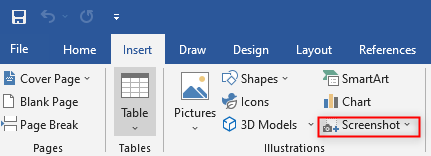
Öffnen Sie Screenshots in MS Word 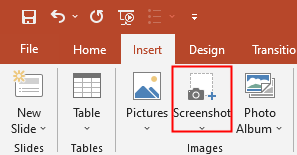
Öffnen Sie Screenshots in MS Powerpoint 2. Um das Screenshot- oder Screen Clipping-Tool in Microsoft Excel zu verwenden, klicken Sie auf die Registerkarte Einfügen, dann auf Illustration und dann auf Screenshot
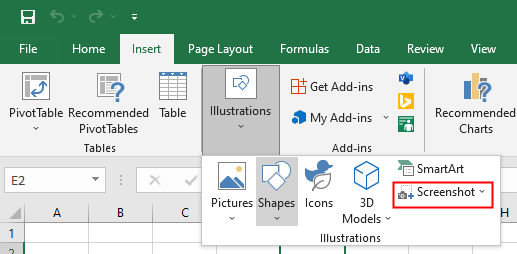
Screenshot in MS Excel öffnen
- Um das Screenshot- oder Bildschirmausschnitt-Tool in Microsoft Word und PowerPoint zu verwenden, klicken Sie auf die Registerkarte Einfügen und dann auf Screenshot.
- Verfügbare Fenster werden geöffnet und zeigen alle geöffneten Programme an.
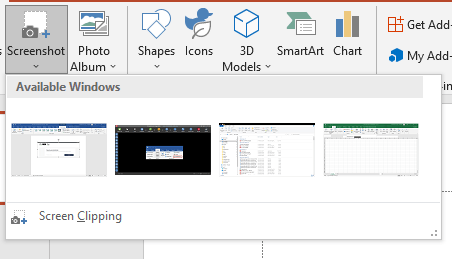
Verfügbarer Windows-Bildschirm - Wählen Sie eine der Miniaturansichten aus den verfügbaren Fenstern aus, die Sie als Screenshot hinzufügen möchten.
- Der Screenshot wird dem Dokument hinzugefügt.
Schritte zum Verwenden von Bildschirmausschnitten:
- Gehen Sie zu dem Bildschirm, von dem Sie den Bildschirmausschnitt machen möchten, bevor Sie den Vorgang starten.
- Befolgen Sie die Schritte 1 und 2 von früher (To Use screenshot).
- Klicken Sie auf Bildschirmversand.
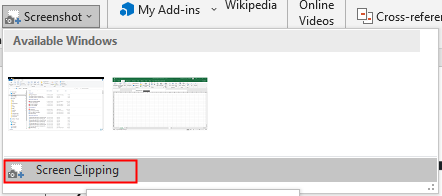
Bildschirmausschnitt öffnen Dadurch gelangen Sie zu dem Bildschirm, von dem Sie einen Bildschirmausschnitt machen möchten. Der gesamte Bildschirm wird undurchsichtig.
4. Drücken und ziehen Sie Ihre Maus, um den Ausschnitt des gewünschten Teils vom Bildschirm zu nehmen. Der erfasste Teil wird automatisch zum Dokument hinzugefügt.
Nachdem Sie den Screenshot oder Bildschirmausschnitt aufgenommen und in Dokumente eingefügt haben, können Sie die Bildwerkzeuge verwenden, um Bilder zu bearbeiten. Bildwerkzeuge können zum Zuschneiden und Hinzufügen von Stilen zu Screenshots oder Bildschirmausschnitten verwendet werden.
Schritte zum Zuschneiden der Bilder:
Schritt 1 - Laden Sie das Restoro PC Repair Tool hier herunter
Schritt 2 - Klicken Sie auf Scan starten, um alle PC-Probleme automatisch zu finden und zu beheben.
- Klicken Sie mit der rechten Maustaste auf das Bild, und wir können Zuschneide- und Stiloptionen sehen.
- Klicken Sie auf die Ernte.
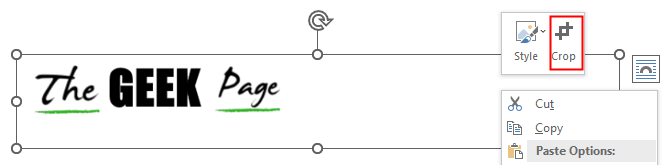 Um die Ecken der Bilder herum erscheinen schwarze Linien.
Um die Ecken der Bilder herum erscheinen schwarze Linien. 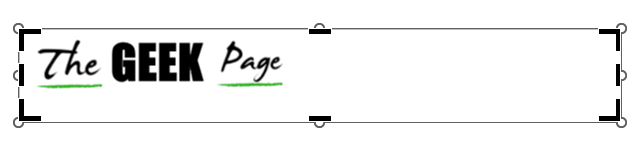
- Drücken und verschieben Sie die hintere Linie, um die Bilder zuzuschneiden.
Mit den oben genannten Schritten können beliebig viele Screenshots hinzugefügt und mit dem Bildwerkzeug bearbeitet werden. Dies erleichtert nicht nur das Hinzufügen von Screenshots/Bildschirmausschnitten, sondern erhöht auch die Lesbarkeit der Dokumente und verringert die Zeit, die zum Erstellen eines Dokuments in guter Qualität erforderlich ist.